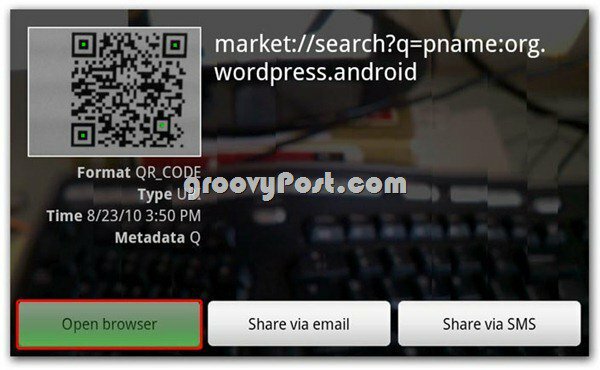Comment réparer STATUS_BREAKPOINT dans Google Chrome
Google Chrome Google Héros / / April 02, 2023

Dernière mise à jour le
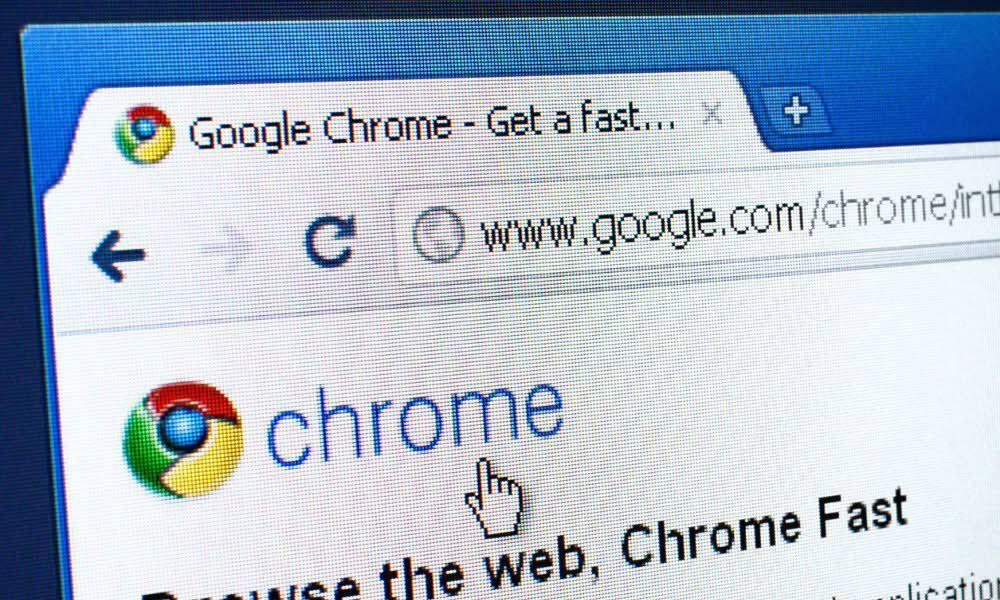
Si vous voyez l'erreur STATUS_BREAKPOINT dans Google Chrome pendant que vous essayez de charger une page, vous devrez la corriger. Ce guide explique comment.
Si vous ne parvenez pas à accéder à vos sites ou pages Web favoris, vous pourriez recevoir un STATUS_BREAKPOINT erreur dans Google Chrome.
Malheureusement, comme pour la plupart des erreurs Chrome, plusieurs facteurs peuvent provoquer cette erreur. Votre navigateur peut être obsolète, le site Web auquel vous accédez peut avoir des problèmes ou cela peut être causé par un problème d'accélération matérielle.
Bien qu'il n'existe pas de solution magique pour tous les utilisateurs, nous vous montrerons quelques moyens possibles de corriger une erreur STATUS_BREAKPOINT dans Google Chrome sur votre PC ou Mac.
Actualisez votre navigateur
L'une des étapes de base pour corriger une erreur STATUS_BREAKPOINT consiste à actualiser la page lorsque l'erreur apparaît. Par exemple, il peut s'agir d'une simple erreur de chargement de page et une actualisation peut résoudre le problème.
Pour actualiser la page, cliquez sur le Rafraîchir dans la barre d'outils Chrome et voyez si la page se charge correctement. Alternativement, vous pouvez appuyer sur le F5 touche pour actualiser la page à la place.

Si cela ne fonctionne pas, redémarrez votre navigateur en cliquant sur le X dans le coin supérieur droit. Attendez un moment et relancez le navigateur et voyez si la page se charge.
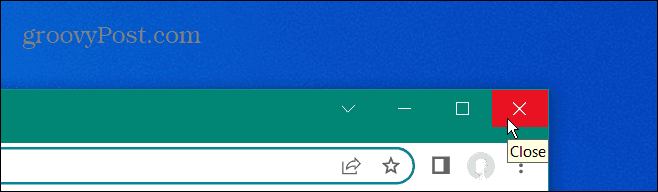
Redémarrez votre ordinateur
Le redémarrage de votre ordinateur peut corriger plusieurs bugs, notamment le code d'erreur STATUS_BREAKPOINT dans Chrome. Le redémarrage de votre ordinateur videra le cache et les fichiers temporaires qui pourraient interférer avec le navigateur. Et cela arrêtera également les processus d'arrière-plan et les applications potentiellement en conflit avec Chrome.
Pour redémarrer Windows, cliquez avec le bouton droit sur Commencer bouton et sélectionnez Arrêter ou se déconnecter > Redémarrer.
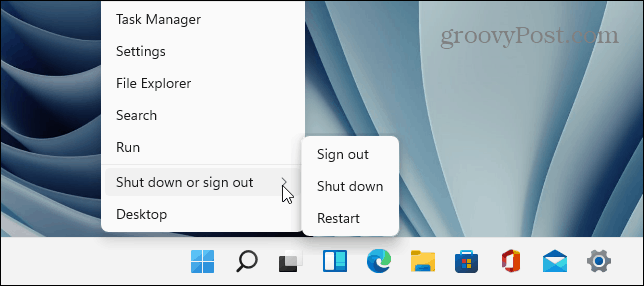
Sur un Mac, choisissez le Menu Pomme > Redémarrer et Redémarrage confirmer.
Videz le cache de votre navigateur
Google Chrome fait un excellent travail en stockant votre historique de navigation, vos cookies et d'autres données mises en cache pour optimiser votre expérience de navigation. Cependant, une fois qu'il est trop surchargé, les sites peuvent se casser et ne pas se charger.
Si vous rencontrez toujours des problèmes avec l'erreur, vider le cache de Chrome et recharger le site.
Pour vider le cache de Google Chrome :
- Clique le bouton de menu dans le coin supérieur droit.
- Cliquez sur Paramètres.

- Sélectionner Confidentialité et sécurité dans le panneau de gauche et cliquez sur Effacer les données de navigation sur la droite.
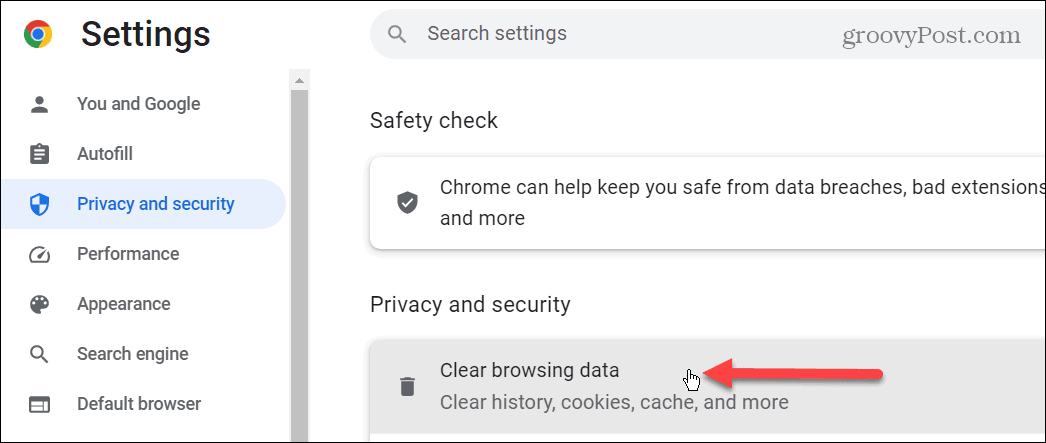
- Sélectionnez le Avancé onglet en haut.
- Met le Intervalle de temps valeur à Tout le temps, cochez tous les éléments disponibles, puis cliquez sur le Effacer les données bouton.

Une fois le cache du navigateur effacé, revenez à la page et voyez si l'erreur a disparu.
Mettre à jour Google Chrome
Si votre version de Chrome est obsolète, cela peut entraîner des problèmes de chargement de page qui entraînent une erreur STATUS_BREAKPOINT. Vous devrez ensuite vous assurer que votre navigateur est à jour.
Pour mettre à jour Google Chrome :
- Clique le bouton de menu dans le coin supérieur droit et sélectionnez Aide > À propos de Google Chrome.
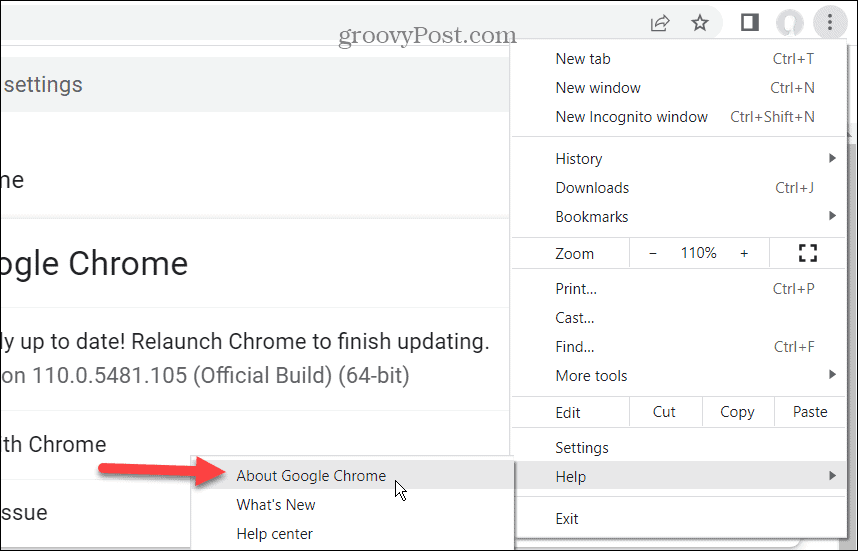
- Patientez pendant le téléchargement et l'installation des mises à jour disponibles.

- Pour terminer le processus de mise à jour, cliquez sur le Relancer bouton.
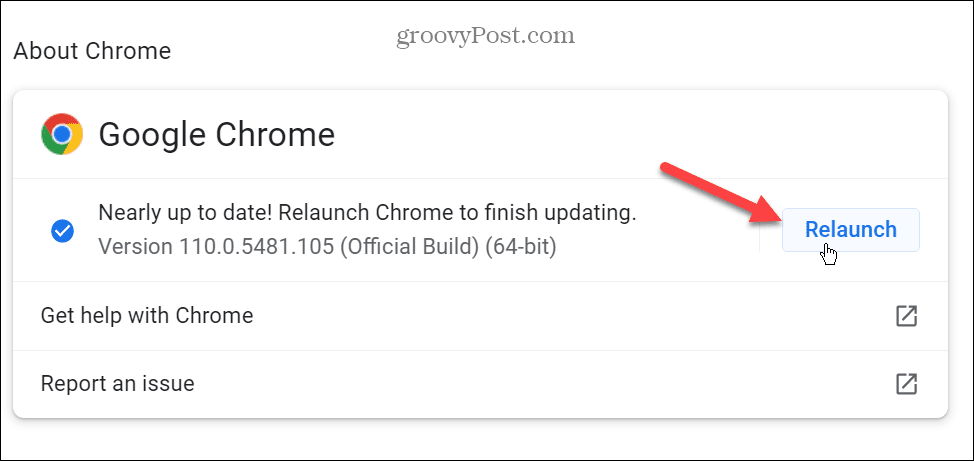
Une fois le navigateur relancé, dirigez-vous vers la page Web qui génère l'erreur et voyez si elle se charge.
Désactiver l'accélération matérielle dans Chrome
La fonction d'accélération matérielle de Chrome est destinée à décharger la charge graphique du CPU au GPU. L'idée est que cela aide à améliorer votre expérience de navigation et les performances globales du système.
Cependant, parfois, cela ne fonctionne pas comme annoncé et peut gêner le chargement de sites spécifiques. Et la désactivation de la fonctionnalité peut aider le chargement de la page et ne pas produire l'erreur.
Pour désactiver l'accélération matérielle dans Chrome :
- Clique le bouton de menu dans le coin supérieur droit du navigateur.
- Cliquez sur Paramètres du menu.
- Sélectionner Système du panneau de gauche.
- Désactivez le Utiliser l'accélération matérielle si disponible basculez et cliquez sur le Relancer bouton.
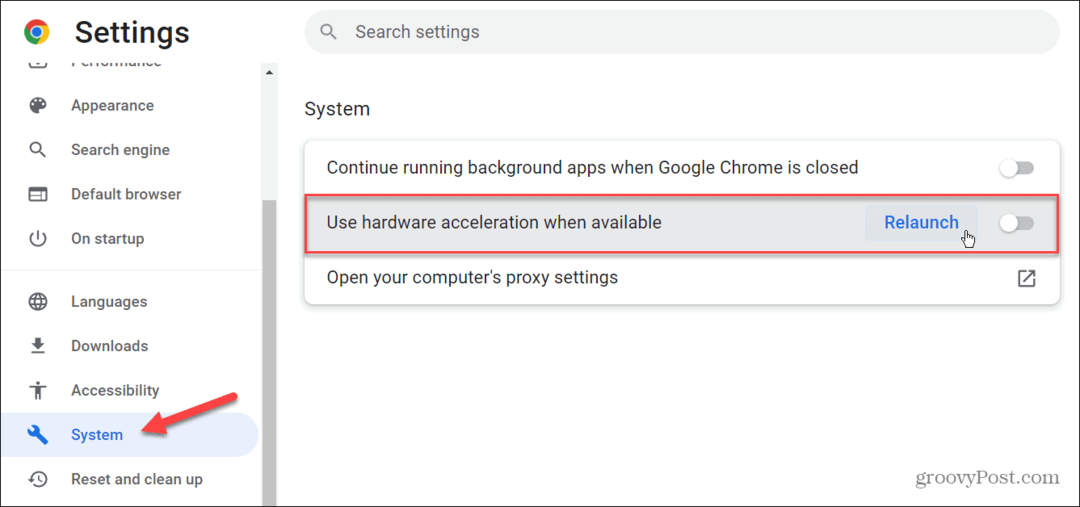
Réinitialiser tous les drapeaux Chrome
Si vous avez creusé dans les drapeaux expérimentaux de Chrome pour activer ou désactiver certaines fonctionnalités, les modifications pourraient créer un problème avec le chargement correct des pages de Chrome. La bonne nouvelle est qu'il est facile de réinitialiser tous les indicateurs à leur état par défaut.
Pour définir les indicateurs Chrome par défaut :
- Lancez Google Chrome et tapez chrome://flags dans la barre d'adresse.
- Clique le Effacer tout bouton dans le coin supérieur droit de la page.
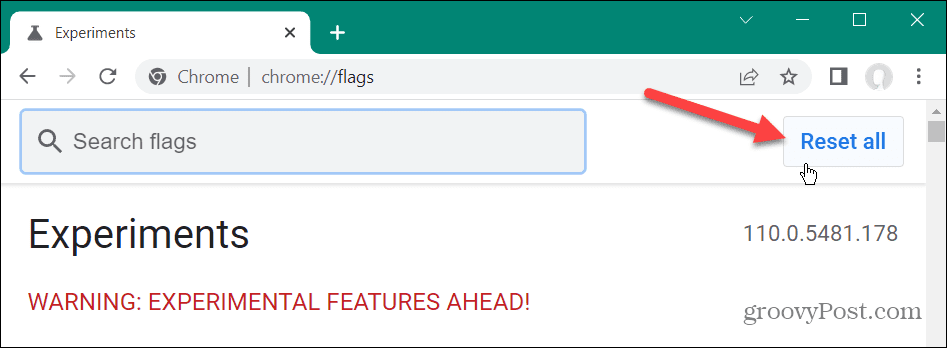
Désactiver les extensions Chrome
Les extensions pour Google Chrome font un excellent travail pour améliorer les capacités du navigateur en ajoutant de nouvelles fonctionnalités.
Cependant, si une extension est mal codée ou entre en conflit avec Chrome, il est possible qu'elle provoque l'erreur STATUS_BREAKPOINT.
Pour désactiver les extensions Chrome :
- Clique le bouton de menu dans le coin supérieur droit du navigateur et Plus d'outils > Extensions.
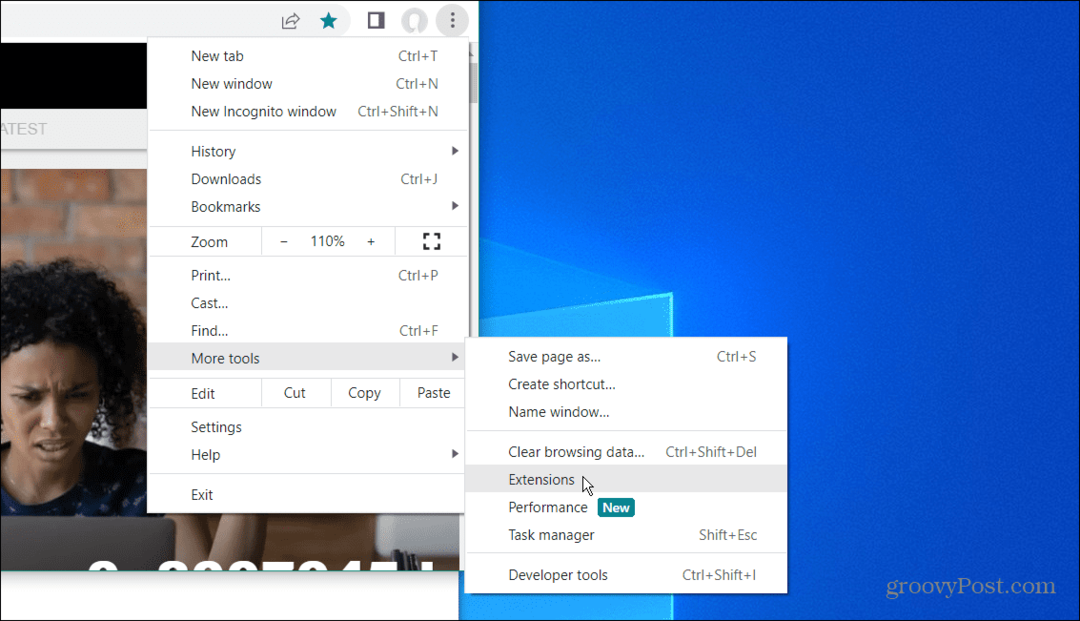
- Désactivez toutes les extensions, redémarrez Chrome et dirigez-vous vers la page produisant l'erreur et voyez si cela fonctionne.
- Si cela fonctionne, activez les extensions une par une jusqu'à ce que vous trouviez le coupable.
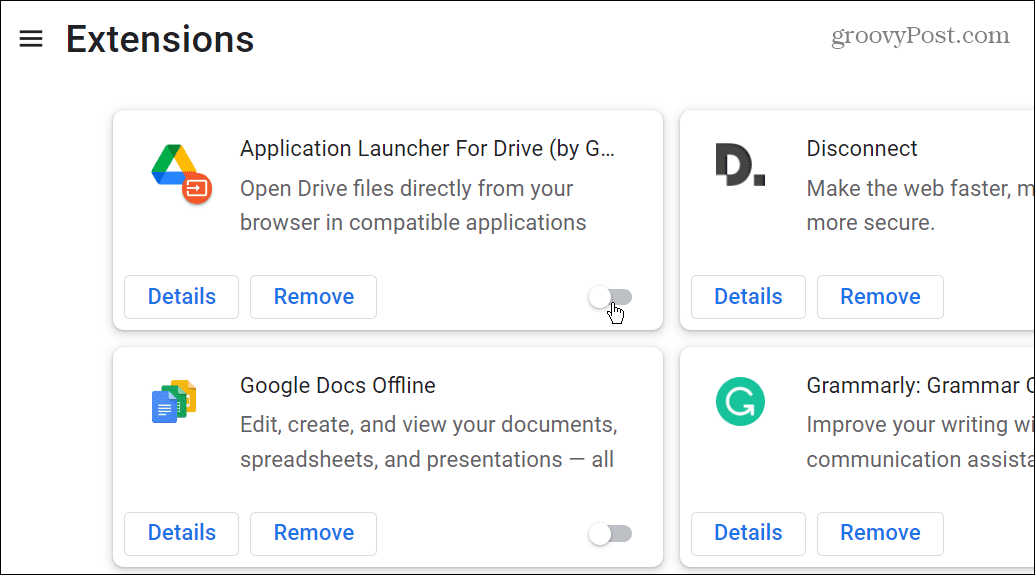
Conseil: Pendant que vous êtes dans cette section, profitez-en pour supprimer les extensions dont vous n'avez plus besoin.
Correction des codes d'erreur dans Google Chrome
Si vous obtenez un code d'erreur STATUS_BREAKPOINT dans Google Chrome, l'utilisation de l'une des options ci-dessus vous aidera à le dépanner, à le corriger et à charger la page souhaitée.
Il existe un certain nombre d'autres erreurs que vous voudrez peut-être corriger dans Chrome. Par exemple, découvrez comment corriger ERR_SPDY_PROTOCOL_ERROR dans Chrome ou apprendre à réparer le Erreur ERR_ADDRESS_UNREACHABLE dans Chrome.
Une autre erreur courante dans Chrome que vous pourriez être intéressé à corriger est ERR_CACHE_MISS ou comment réparer le STATUS_ACCESS_VIOLATION erreur dans Chrome. Certains problèmes avec Chrome ne produisent pas d'erreur. Par exemple, envisagez de réparer le le clavier ne fonctionne pas dans Google Chrome.
Comment trouver votre clé de produit Windows 11
Si vous avez besoin de transférer votre clé de produit Windows 11 ou si vous en avez simplement besoin pour effectuer une installation propre du système d'exploitation,...